
როგორ დააკავშიროთ და გათიშეთ უჯრედები და სვეტები მაგიდაზე სიტყვაში: ეტაპობრივად ინსტრუქციები, კლავიშთა მალსახმობი
სტატიაში გეტყვით, თუ როგორ უნდა დააკავშიროთ ან გაათავისუფლონ უჯრედები და სვეტები Microsoft Word- ში.
ტექსტურ რედაქტორში " სიტყვა.»ჩვენ გვყავს ბევრი შესაძლებლობები, მათ შორის შექმნას და დიზაინის მაგიდები. მაგიდები შეიძლება გაფართოვდეს, ავტომატურად დათვლილია მათ სტრიქონებში, მაგიდები ერთ დოკუმენტში და ა.შ.
სასარგებლოა გაცნობა:
როგორ "სიტყვა" ავტომატურად დათვლილია სტრიქონებში ცხრილებში?
როგორ დავწეროთ მაგიდის გაგრძელება მომდევნო გვერდზე?
" სიტყვა.»საკმაოდ ფართო ხელსაწყოები სხვადასხვა ამოცანების განხორციელებისათვის ცხრილებითა და ტექსტით. დღეს ჩვენ ვისაუბრებთ იმაზე, თუ როგორ უნდა გაერთიანდეს ან გაყოფა " სიტყვა 2007/2010/2013/2016»სვეტები და უჯრედები.
როგორ დააკავშიროთ და გათიშოთ უჯრედები და სვეტები მაგიდაზე?
- ჩვენ ხაზს ვუსვამთ უჯრედებს მაგიდასთან, რომელიც ჩვენ დავამატებთ (თითოეულ ვერსიაში " სიტყვა.»სექციების დასახელება, ნივთების, ქვეპუნქტები შეიძლება განსხვავდებოდეს ოდნავ, მაგრამ ინსტრუმენტთან მუშაობის პრინციპი იგივე რჩება).
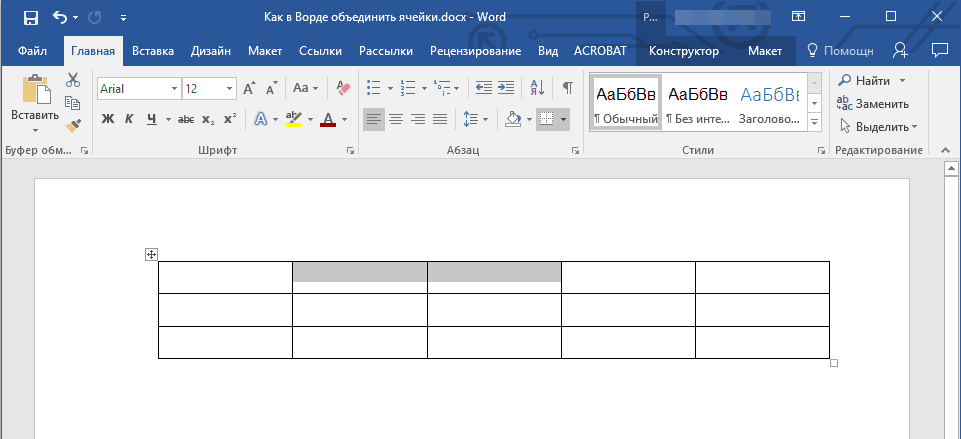
ჩვენ ხაზს უსვამს იმ უჯრედებს მაგიდასთან, რომ დავამატებთ
- On Toolbar გადადით სექციაში " გამოფენა"დააჭირეთ ღილაკს" ასოციაცია"და შემდეგ - on" შეუთავსეთ უჯრედები».
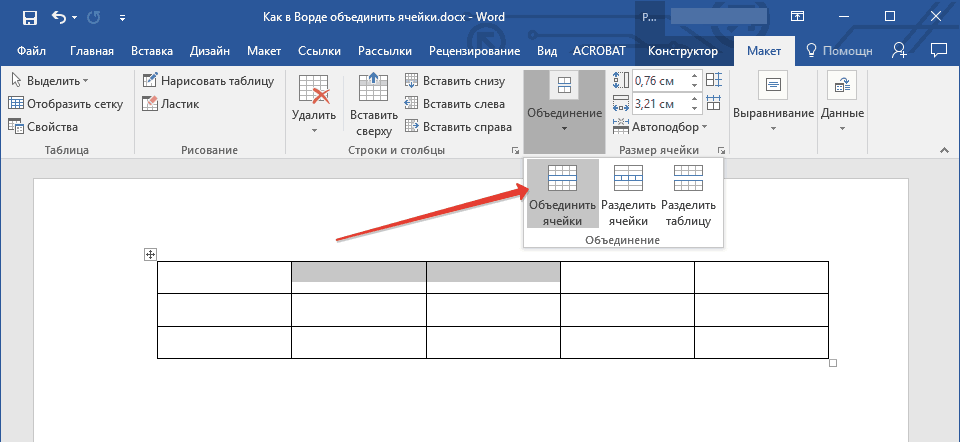
სექცია "განლაგება", "კომბინირება" ღილაკი
- ასე მარტივი ქმედება, ჩვენ სწრაფად შერწყმული საკნები ჩვენ გვჭირდება
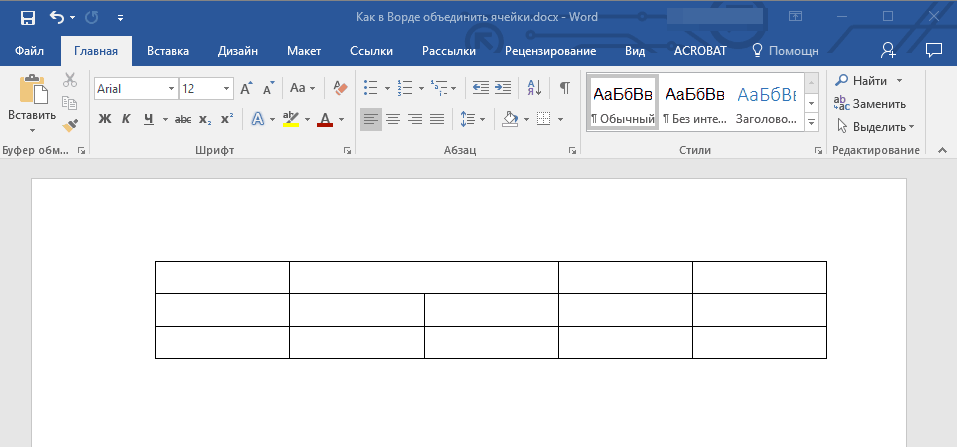
გაერთიანებული უჯრედები
- ახლა, თუ ჩვენ გვინდა, პირიქით, უჯრედების გათიშვა, შემდეგ საპირისპირო გზით. ჩვენ ხაზს ვუსვამთ საკანში გვინდა გათიშვა.
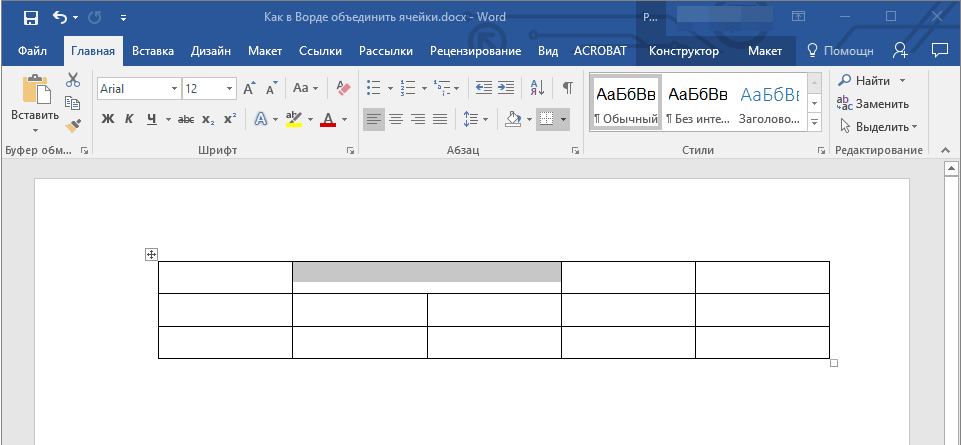
ჩვენ ხაზს ვუსვამთ გათიშვის საკანში
- კვლავ პანელში სექციაში " მთავარი"Დააჭირეთ" ასოციაცია"და ახლა ჩვენ დააჭირეთ" გაყოფილი უჯრედები».
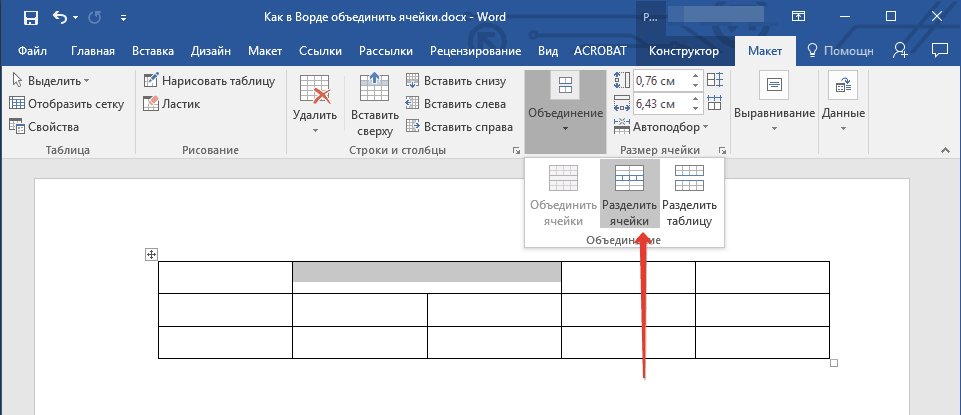
ჩვენ მივდივართ სექციაში "განლაგება" - "უჯრედების გათიშვა"
- შემდეგი, ფანჯარა ხსნის წინადადებას, რათა აირჩიოთ რიგები და სვეტების რაოდენობა, რომელზეც ჩვენ გვინდა გავყოთ ჩვენი საკანში. არჩევა რა გჭირდებათ და დააჭირეთ " კარგი».
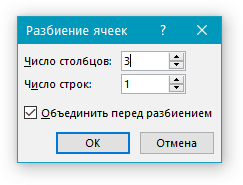
ჩვენ გავყოთ საკანში სასურველი რაოდენობის სვეტები და რიგები
- ამის შემდეგ, სარგებლობენ შედეგები (სურათზე ქვემოთ)
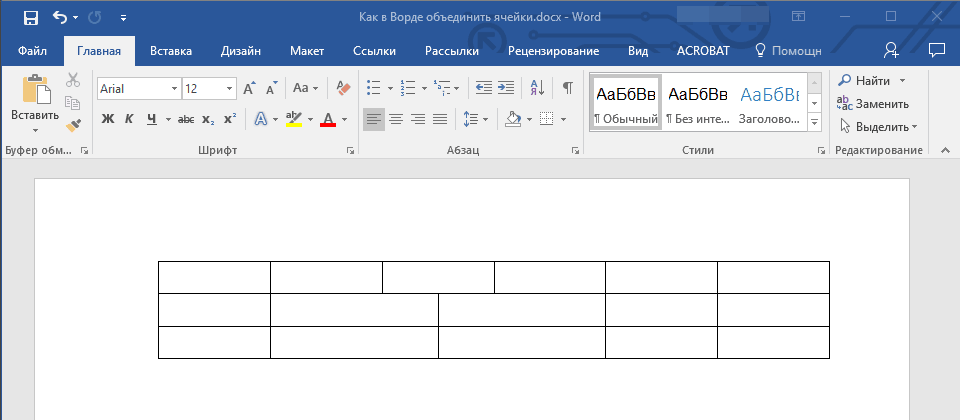
უჯრედები იყოფა
თუ გსურთ შერწყმა ან გაყოფა საკნები გასაღები კომბინაციის გამოყენებით, მაშინ ვერ შევძლებთ გამოიყენოთ ეს, ნაგულისხმევი ფუნქციის არარსებობის გამო " სიტყვა." მაგრამ თქვენ შეგიძლიათ დაავალოს ნებისმიერი ცხელი გასაღებები და ბრძანებები მათთვის რედაქტორის პარამეტრებში. ზემოთ მოცემული მეთოდები ძალიან კომფორტულია.
ვიდეო: როგორ დააკმაყოფილოს ან გააფართოვოს უჯრედები "სიტყვა" მაგიდაზე?
